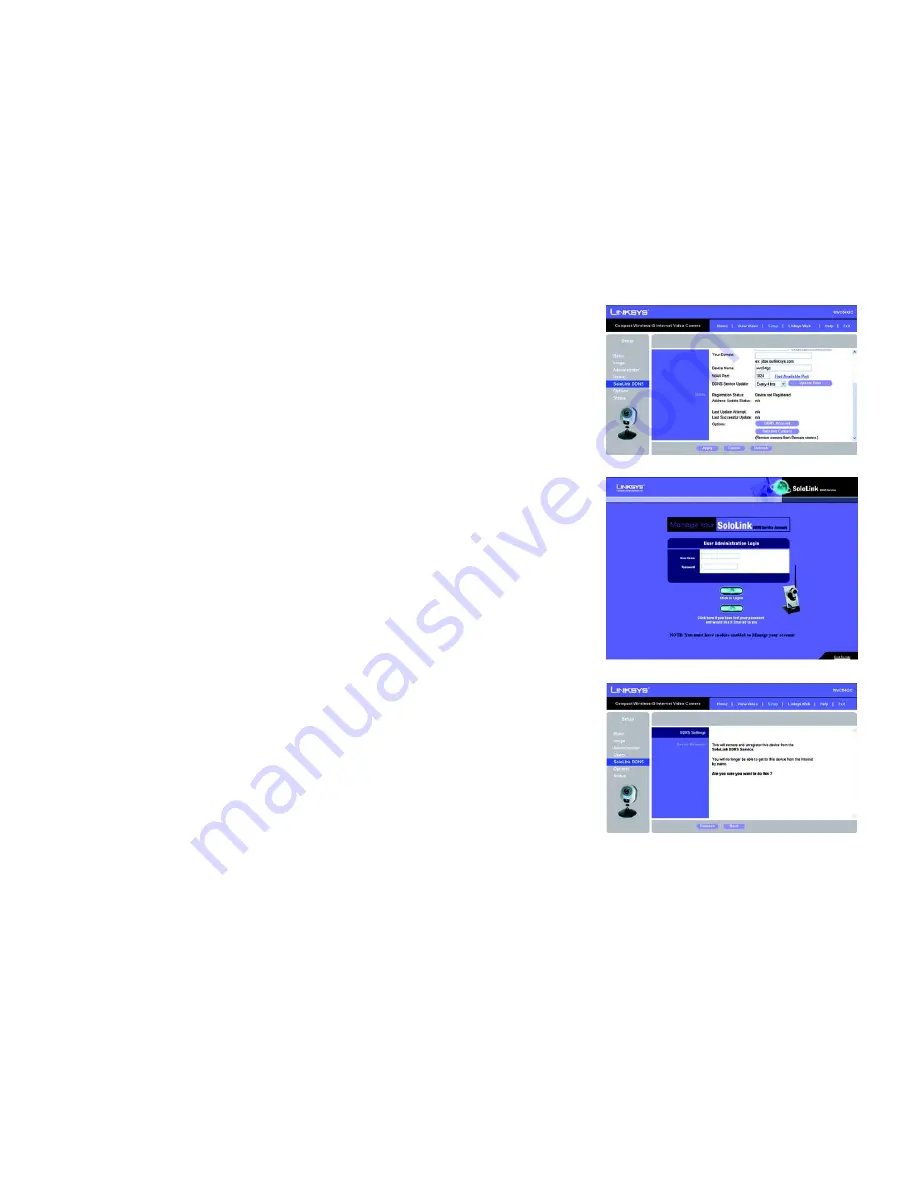
55
Kapitel 8: Verwenden des webbasierten Dienstprogramms der Wireless-G-Kompakt-Internet-
Videokamera
Wireless-G-Kompakt-Internet-Videokamera
WAN Port
(WAN-Port): Geben Sie die Nummer des Ports ein, den Sie für den entfernten Zugriff auf die Kamera
verwenden werden. Wenn Sie nach einem verfügbaren Port suchen, klicken Sie auf
Find Available Port
(Nach
verfügbarem Port suchen) und folgen Sie den Anweisungen auf dem Bildschirm.
DDNS Service Update
(DDNS-Dienstaktualisierung): Wählen Sie im Dropdown-Menü das Zeitintervall, in dem der
DDNS-Dienst die dynamische IP-Adresse aktualisieren soll. Klicken Sie auf die Schaltfläche
Update Now
(Jetzt
aktualisieren), um die dynamische IP-Adresse umgehend zu aktualisieren.
Status
Registration Status
(Registrierungsstatus): Hier ist der Status der Kameraregistrierung aufgeführt. Um den
SoloLink DDNS-Dienst für die Kamera zu verwenden, muss diese in Ihrem SoloLink DDNS-Konto registriert sein.
Address Update Status
(Status Adressaktualisierung): Der Status der letzten DDNS-Dienstaktualisierung ist hier
aufgeführt. Sie erhalten eine Meldung, ob die Authentifizierung von Benutzername und Passwort erfolgreich war,
und ob die dynamische IP-Adresse aktualisiert wurde.
Last Update Attempt
(Letzter Aktualisierungsversuch): Das Datum und die Uhrzeit des letzten Versuchs, die IP-
Adresse zu aktualisieren, werden hier aufgeführt.
Last Successful Update
(Letzte erfolgreiche Aktualisierung): Das Datum und die Uhrzeit der letzten
Aktualisierung der IP-Adresse werden hier aufgeführt.
Options
(Optionen): Wenn Sie Ihr SoloLink DDNS-Konto verwalten möchten, klicken Sie auf die Schaltfläche
DDNS Account
(DDNS-Konto). Ihr Web-Browser wird automatisch gestartet, und eine Website wird angezeigt,
auf der Sie Ihr SoloLink-Konto verwalten können Befolgen Sie die Anweisungen auf dem Bildschirm.
Wenn Sie die Kamera vom DDNS-Dienstkonto entfernen möchten, klicken Sie auf die Schaltfläche
Remove
Camera
(Kamera entfernen). Das Fenster
Device Removal
(Gerät entfernen) wird angezeigt. Zum Löschen der
Kamera klicken Sie auf die Schaltfläche
Remove
(Entfernen). Klicken Sie auf die Schaltfläche
Back
(Zurück), um
zum vorherigen Fenster zurückzukehren.
Um Ihre Änderungen zu speichern, klicken Sie auf die Schaltfläche
Apply
(Anwenden). Um Ihre nicht
gespeicherten Änderungen zu verwerfen, klicken Sie auf die Schaltfläche
Cancel
(Abbrechen). Um die neuesten
Informationen anzuzeigen, klicken Sie auf die Schaltfläche
Refresh
(Aktualisieren). Um weitere Informationen zu
den Funktionen des Fensters zu erhalten, klicken Sie auf die Registerkarte
Help
(Hilfe).
SoloLink-Registrierung für zusätzliche Kameras
Nachdem Sie Ihr SoloLink-Konto erstellt haben, können Sie weitere Kameras einzeln hinzufügen. Folgen Sie
diesen Anweisungen für jede Kamera, die Sie hinzufügen:
1. Geben Sie im Fenster
SoloLink DDNS
des webbasierten Dienstprogramms der Kamera in den Feldern
Username
(Benutzername),
Password
(Passwort) und
Your Domain
(Ihre Domäne) Ihre SoloLink-
Kontoinformationen ein.
2. Geben Sie im Feld
Device Name
(Gerätename) der Kamera einen eindeutigen Namen. Der DDNS-Dienst kann
nicht ausgeführt werden, wenn mehrere Kameras denselben Gerätenamen aufweisen.
Abbildung 8-19: Verwalten Ihres SoloLink DDNS-Kontos
Abbildung 8-20: Fenster
Device Removal
(Entfernen eines Geräts)
Abbildung 8-18: Fenster
SoloLink DDNS
, Fortsetzung
Summary of Contents for LINKSYS WVC54GC
Page 95: ...87 Appendix H Regulatory Information Compact Wireless G Internet Video Camera ...
Page 96: ...88 Appendix H Regulatory Information Compact Wireless G Internet Video Camera ...
Page 97: ...89 Appendix H Regulatory Information Compact Wireless G Internet Video Camera ...
Page 196: ...89 Anhang H Zulassungsinformationen Wireless G Kompakt Internet Videokamera ...
Page 197: ...90 Anhang H Zulassungsinformationen Wireless G Kompakt Internet Videokamera ...
Page 198: ...91 Anhang H Zulassungsinformationen Wireless G Kompakt Internet Videokamera ...
Page 297: ...89 Annexe H Réglementation Caméra vidéo Internet compacte sans fil G ...
Page 298: ...90 Annexe H Réglementation Caméra vidéo Internet compacte sans fil G ...
Page 299: ...91 Annexe H Réglementation Caméra vidéo Internet compacte sans fil G ...






































